Khi đèn màn hình không còn sáng nữa, lúc đó sẽ xảy ra hai trường hợp: Một là bạn cần phải thay đèn Backlight và hai là thay bảng mạch đèn LED.

Trong bài viết này, Học viện iT.vn sẽ hướng dẫn các bạn thay bảng mạch đèn LED cho máy Dell Inspiron 11-3138 (P19T-003) 3000 nhé! Bạn hãy yên tâm rằng các bước thực hiện đều khá cơ bản và dễ thực hiện cho các bạn yêu thích công nghệ về laptop.
Xem thêm: Sửa chữa laptop Dell Latitude E5540 không bật được nguồn
Chuẩn bị
Bạn cần chuẩn bị một số dụng cụ cơ bản để thực hiện: Một tua vít có đầu nhỏ, một dụng cụ nạy vỏ laptop và tất nhiên, một bảng mạch LED mới để thay thế.
Quy trình thay bảng mạch đèn LED cho máy Dell Inspiron 11-3138 (P19T-003) 3000
Các bước thực hiện như sau:
Bước 1: Đầu tiên, bạn tắt máy và tháo các giắc cắm nguồn để đảm bảo tính an toàn.
Tiếp theo, bạn lật máy lại để mặt D của máy song song với bàn. Tiến hành tháo các ốc vít xung quanh vỏ máy và 2 ốc vít ở trung tâm.

Bước 2: Sau khi các ốc vít đã được tháo hết. Từ từ nhấc vỏ mặt D của máy ra. Bạn sẽ nhìn thấy dây cáp nối pin và bo mạch chủ.

Bước 3: Tiếp tục tháo dây cáp gắn với pin rồi nới lỏng các ốc vít giữ cố định pin tại vị trí để tháo pin ra khỏi máy.

Bước 4: Bây giờ, bạn hãy tháo loa ra khỏi khay, sau đó ngắt kết nối loa. Nhớ là loa của bạn vẫn được kết nối với một sợi dây cáp nên bạn chỉ cần để gọn loa sang một bên gần đó là được.
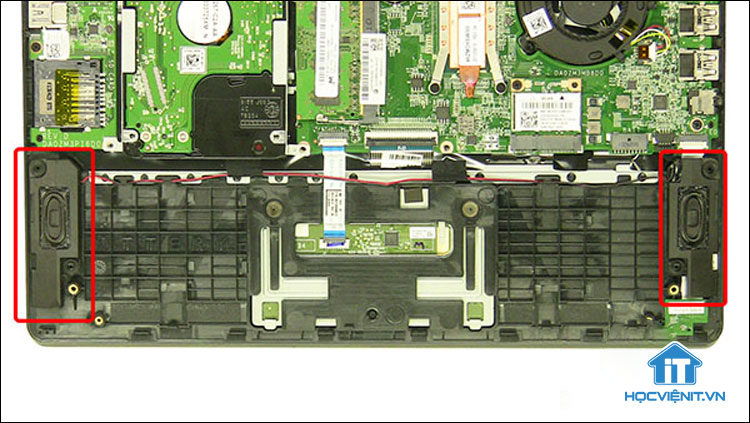
Bước 5: Sau khi nhấc loa ra khỏi vị trí, bạn đã có thể nhìn thấy đường cáp kết nối của bảng mạch. Việc tiếp theo của bạn là tháo dây cáp này ra khỏi cổng kết nối và từ từ nhấc bảng mạch ra là được.
Bước 6: Việc cuối cùng bạn chỉ cần lắp bảng mạch mới vào gắn loa lại vị trí rồi lắp pin và đậy nắp máy lại là xong. Chú ý đừng để sót ốc vít nào nhé!
Xem thêm: Pan Bệnh: Khắc phục laptop Dell Latitude e7450 nguồn không bật do kích ngắt
Chỉ với 6 bước vô cùng đơn giản bạn đã có thể tự mình thay bảng mạch đèn LED cho máy Dell Inspiron 11-3138 (P19T-003) 3000 rồi đấy. Hy vọng những kiến thức này có thể giúp ích cho bạn trong quá trình học tập và làm việc. Nếu có bất cứ thắc mắc nào thì hãy để lại bình luận ngay dưới bài viết này hoặc inbox trực tiếp cho HOCVIENiT.vn để được giải đáp tốt nhất. Chúc bạn thành công!
Mọi chi tiết xin vui lòng liên hệ:
CÔNG TY CỔ PHẦN HỌC VIỆN IT
MST: 0108733789
Tổng đài hỗ trợ: 024 3566 8686 – Hotline: 0981 223 001
Facebook: www.fb.com/hocvienit
Đăng ký kênh Youtube để theo dõi các bài học của Huấn luyện viên tốt nhất: http://bit.ly/Youtube_HOCVIENiT
Hệ thống cơ sở đào tạo: https://hocvienit.vn/lien-he/
Học viện IT.vn – Truyền nghề thực tế cùng bạn đến thành công!



Bài viết liên quan
Hướng dẫn vệ sinh quạt tản nhiệt laptop cho học viên mới
Trong bài viết này, Học viện iT sẽ hướng dẫn các bạn học viên mới...
Th7
Hướng Dẫn Thay Quạt Tản Nhiệt Laptop – Quy Trình Chuẩn Học Viện iT
Thay quạt tản nhiệt laptop là kỹ năng cơ bản mà mọi kỹ thuật viên...
Th7
Lỗi Driver Windows 10/11: Cách Xử Lý Hiệu Quả Như Kỹ Thuật Viên Chuyên Nghiệp
Bạn gặp lỗi WiFi mất kết nối, loa không phát tiếng hay máy liên tục...
Th7
Làm gì khi gặp lỗi chuột máy tính bị đảo ngược trái phải?
Bạn đang gặp rắc rối vì chuột máy tính bị đảo ngược trái phải? Học...
Th7
Hướng dẫn sửa touchpad laptop bị tróc sơn, trầy xước
Vì phải tiếp xúc liên tục với ngón tay, touchpad rất dễ bị tróc sơn...
Th7
Hướng dẫn thay touchpad laptop cho người mới
Bài viết này sẽ hướng dẫn học viên Học Viện iT cách thay touchpad laptop...
Th7